截屏图片在哪里找 电脑截图保存在哪个位置
更新时间:2024-05-02 16:05:16作者:jiang
在日常使用电脑的过程中,经常会遇到需要截屏保存的情况,截屏图片在哪里找,电脑截图保存在哪个位置呢?一般来说我们可以通过按下键盘上的Print Screen键来进行截屏,截取整个屏幕的内容。这时截取的图片会被复制到剪贴板中,我们可以将其粘贴到任何支持图片粘贴的地方,如Word文档、画图软件等。我们也可以使用快捷键组合Win+Print Screen来截取整个屏幕并保存为图片文件,这时截图会被保存在图片文件夹的屏幕截图子文件夹中。通过这些简单的操作,我们可以轻松地进行截屏并保存需要的图片文件。
步骤如下:
1.如果你用的是【F12】边上的【PRT SC】全屏截图按钮操作的话,你是无法直接在系统内找到刚刚的截图的。
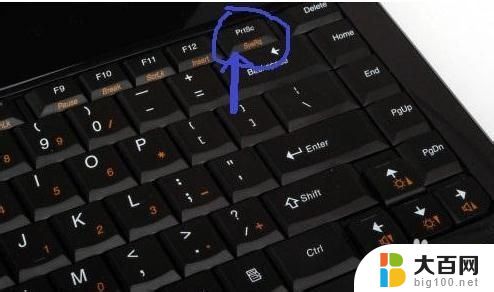
2.因为这张截图没有一个固定的存放路径,它是保存在内存中的。这个时候,你要打开系统自带的画图工具。
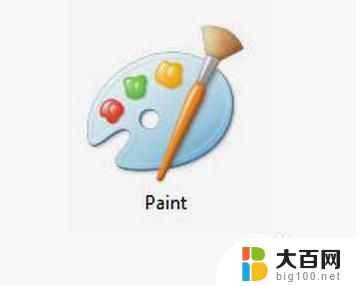
3.画图工具在【所有程序】-【附件】-【画图】中可以找到,找到后打开它即可。
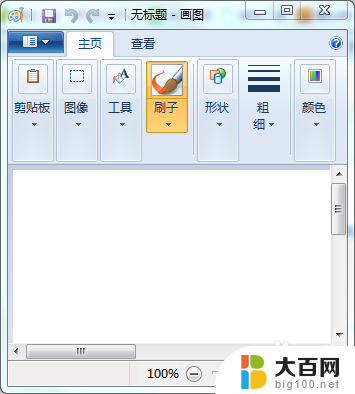
4.接着按ctrl+v把截图黏贴在画图工具里面即可。
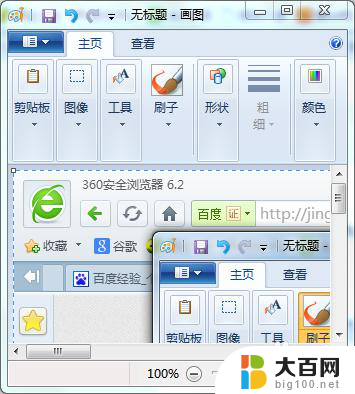
5.你也可以在画图工具里面,右击鼠标,选择黏贴来查看刚才的截图。
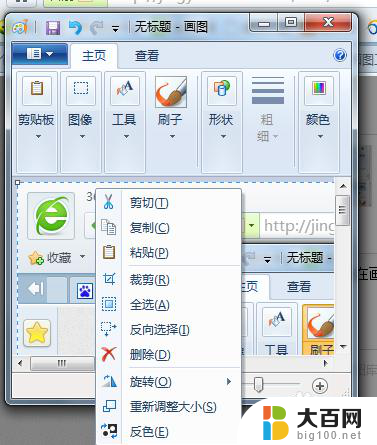
以上是截屏图片的获取方法,请用户参考小编提供的步骤进行操作,希望对大家有所帮助。
截屏图片在哪里找 电脑截图保存在哪个位置相关教程
- 手机截图保存的图片在哪里 手机截图在哪个目录
- cf截屏之后保存在哪里 CF截图保存在哪个文件夹里
- 360网页截图保存在哪里 360截图保存在哪个文件夹
- 电脑截屏的图片怎么保存在桌面上 电脑截屏后的图片保存在哪里
- 电脑屏幕长截屏 电脑截屏后的图片保存在哪里
- 台式电脑截图保存在哪里了 电脑截图保存文件夹
- 笔记本截屏的图片保存在哪里了 电脑截屏图片保存的目录
- 笔记本电脑的截图保存在哪里 电脑截屏后保存在哪里
- wps请问截图工具在哪里 wps截图工具在哪个菜单
- 笔记本电脑怎样截图和保存 电脑截屏后如何保存图片
- winds自动更新关闭 笔记本电脑关闭自动更新方法
- 怎样把windows更新关闭 笔记本电脑如何关闭自动更新
- windows怎么把软件删干净 如何在笔记本上彻底删除软件
- 苹果笔记本windows系统怎么看配置 怎么查看笔记本的配置信息
- windows系统卡死 笔记本卡顿怎么办
- window键盘关机 笔记本怎么用快捷键直接关机
电脑教程推荐